-
다음 웹사이트 및 모바일 애플리케이션에서 글자 크기를 변경하는 방법은 사용자가 콘텐츠를 보다 편안하게 읽을 수 있도록 돕기 위한 기능입니다. 모바일 기기에서 다음 웹사이트를 이용할 때는 일반적으로 화면에 표시되는 메뉴를 통해 글자 크기를 조절할 수 있습니다. 사용자는 웹사이트 내에서 제공되는 글자 크기 변경 옵션을 선택하여 읽기에 적합한 크기로 조정할 수 있으며, 이는 시력이 다소 약한 사용자나 더 큰 글자를 선호하는 사용자에게 유용한 기능입니다.
다음 모바일 애플리케이션의 경우, 설정 메뉴에서 글자 크기를 조절하는 기능을 제공합니다. 이를 통해 앱 내에서 표시되는 글자의 크기를 사용자의 선호에 맞게 쉽게 변경할 수 있습니다. 애플리케이션에서 글자 크기를 조정하는 것은 사용자 경험을 개인화하고, 모바일 기기의 작은 화면에서도 정보를 쉽게 소비할 수 있게 해줍니다.
PC에서는 다음 웹사이트를 이용할 때 브라우저의 확대/축소 기능을 사용하여 글자 크기를 변경할 수 있습니다. 대부분의 웹 브라우저에서는 키보드 단축키 Ctrl과 + 또는 -를 사용하여 화면을 확대하거나 축소할 수 있으며, Ctrl과 0을 함께 누르면 원래 크기로 복귀할 수 있습니다. 이러한 브라우저 기능은 웹사이트에 특별한 글자 크기 조절 기능이 없는 경우에도 사용자가 텍스트를 쉽게 읽을 수 있도록 도와줍니다.
이처럼 다양한 플랫폼에서 글자 크기를 조절할 수 있는 기능은 사용자의 읽기 경험을 개선하고, 웹사이트나 애플리케이션의 접근성을 높이는 데 기여합니다. 사용자는 자신의 필요와 환경에 맞게 이러한 기능을 활용하여 보다 편리하게 정보를 얻을 수 있습니다.

다음 글자 크기 변경
다음 어플을 실행하고 우측 상단의 세 줄로 된 메뉴 버튼을 클릭하면, 메뉴가 나타납니다. 여기에서 좌측 하단의 가+ 버튼을 클릭하면 글자 크기 조절 옵션을 볼 수 있습니다. 이 옵션을 통해 글자 크기를 변경할 수 있습니다.
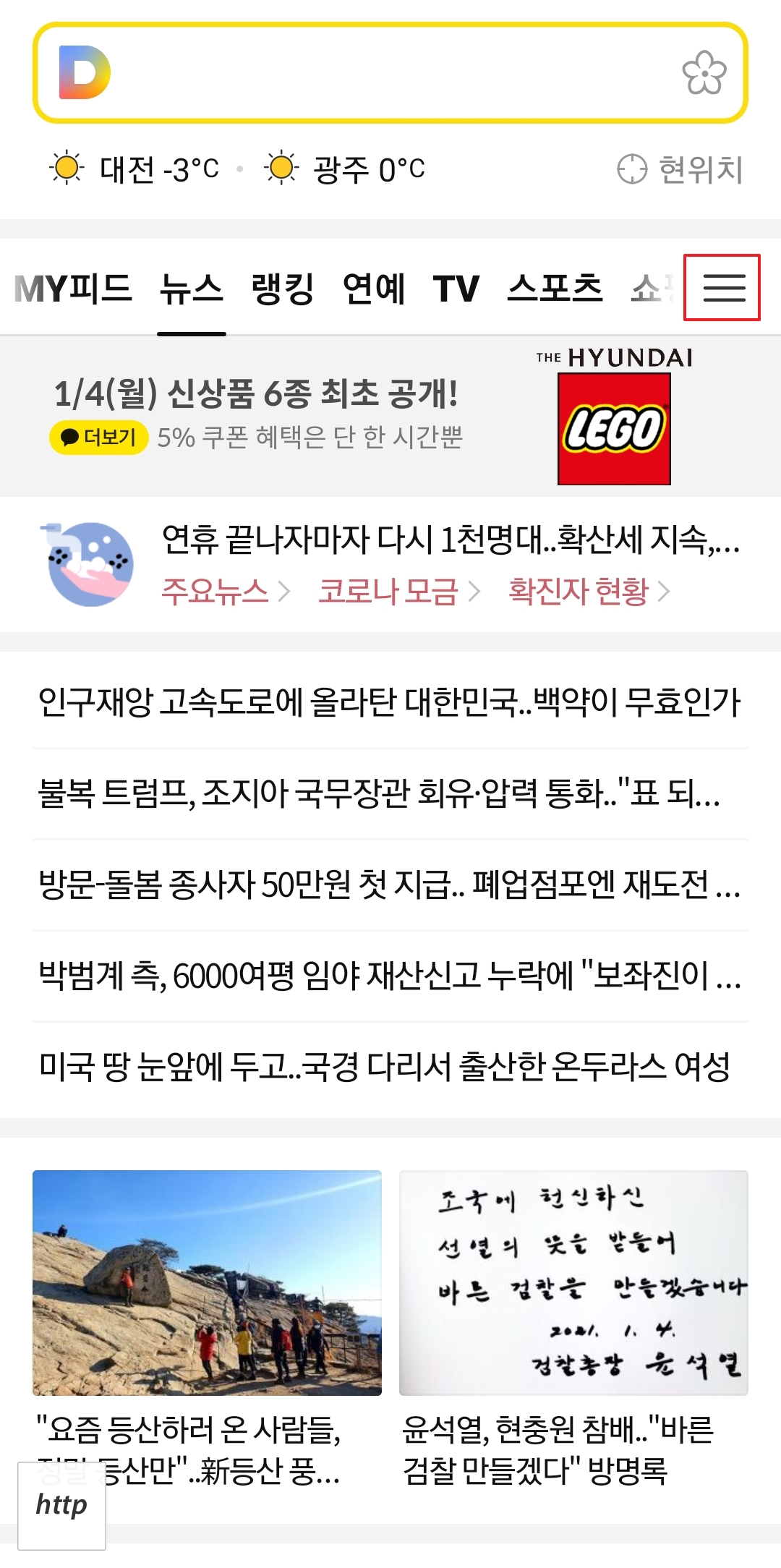
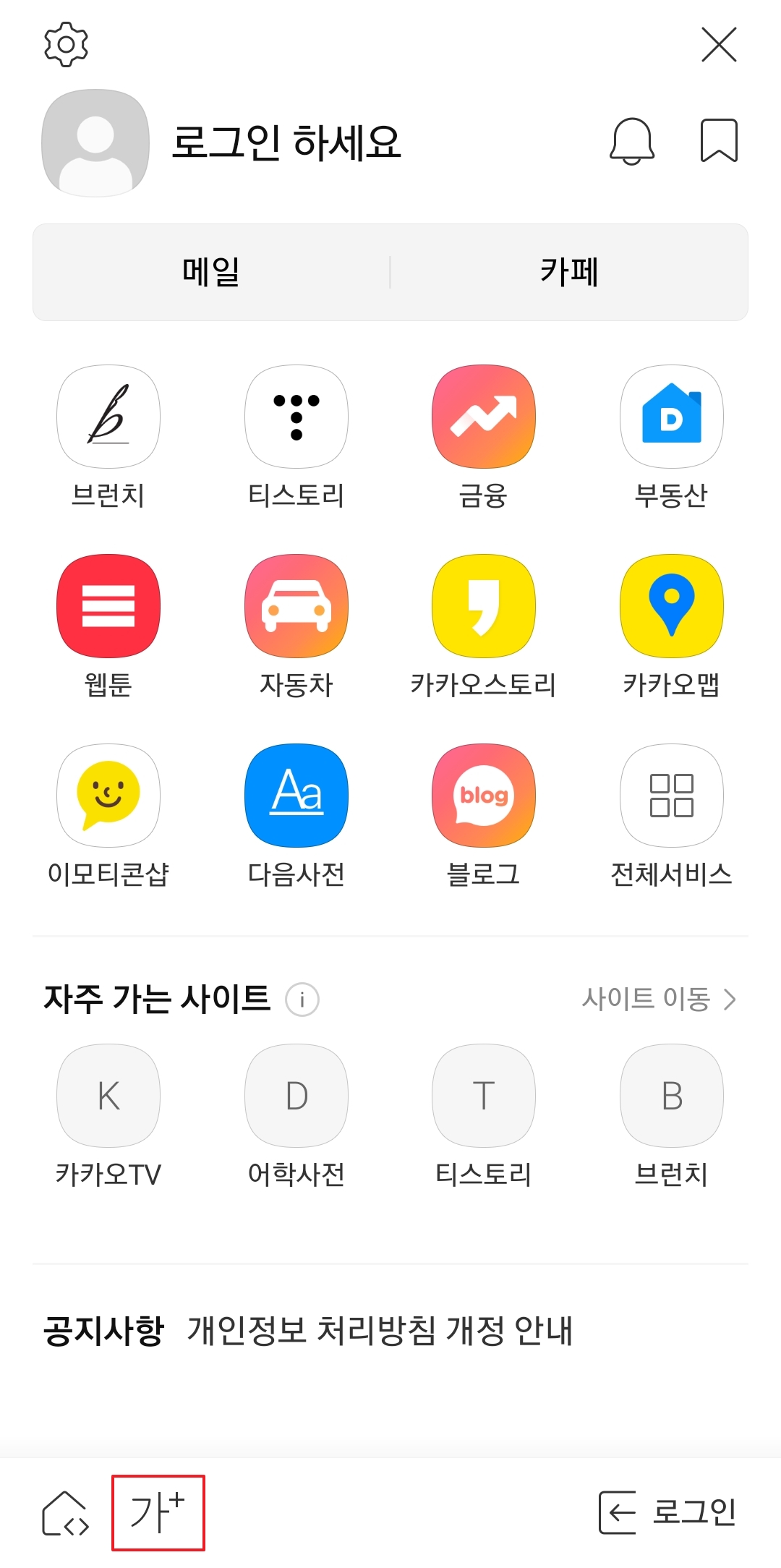
다음 어플의 글자 크기 조절 기능에서 아쉬운 점은 글자 크기가 단 두 가지 크기로 제한되어 있다는 것입니다. 이 중에서 더 큰 글자 크기를 선택하면, 기본 설정보다는 확실히 큰 글자를 볼 수 있습니다. 하지만, 개인적으로는 이 크기도 충분히 크지 않다고 느껴질 수 있습니다. 삼성 인터넷이나 크롬 같은 다른 브라우저를 사용할 때는 휴대폰의 글자 크기 설정을 조정하여 더 큰 글자를 볼 수 있는 방법이 있습니다.

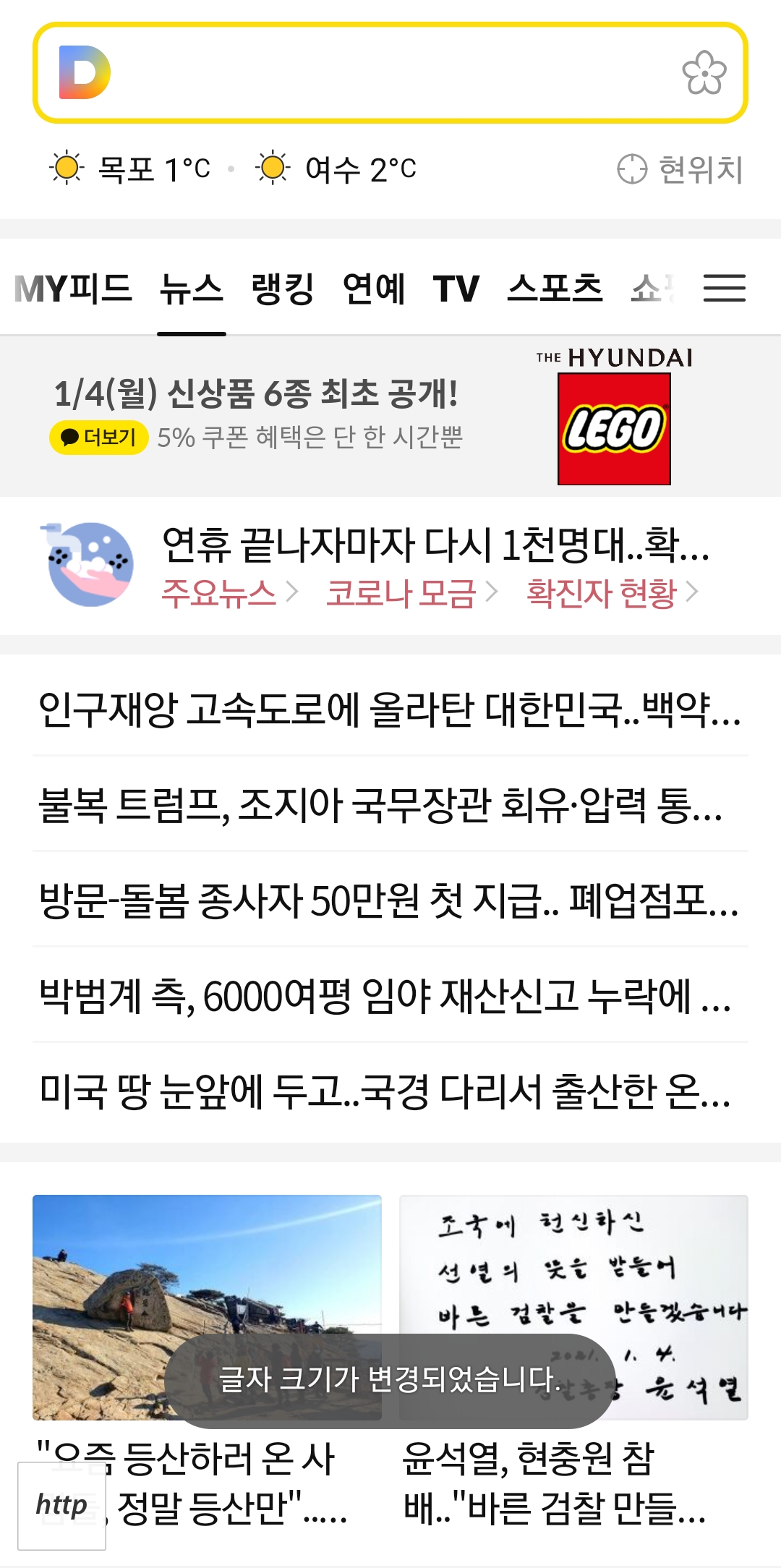
PC에서는 크롬 브라우저를 예로 들겠지만, 파이어폭스나 인터넷 익스플로러 등 대부분의 브라우저에서 유사한 방법으로 글자 크기를 조절할 수 있습니다. 우측 상단의 세 점으로 된 메뉴 버튼을 클릭하여 설정에 접근할 수 있습니다. 여기서 글자 크기를 조절하는 옵션을 찾을 수 있습니다.

글꼴 크기 조절 옵션에서 기본 100%에서 150%로 변경할 수 있습니다. 이렇게 변경하면 글자 크기가 눈에 띄게 커지는 것을 확인할 수 있습니다.
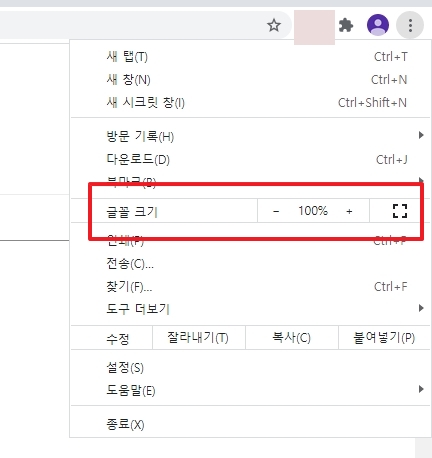
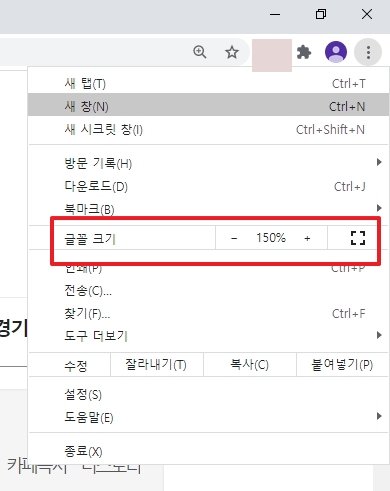
기본 설정인 100%에서 최대 500%까지 글자 크기를 조절할 수 있습니다. 이를 통해 사용자는 원하는 만큼 글자 크기를 크게 할 수 있습니다. 참고로, 단축키 사용법은 다음과 같습니다. Ctrl + + 키를 누르면 확대가 되고, Ctrl + - 키를 누르면 축소됩니다. Ctrl + 0 키를 누르면 100% 상태로 초기화됩니다. 또한, Ctrl 키를 누른 상태에서 마우스 휠을 사용하여 확대하거나 축소할 수도 있습니다.
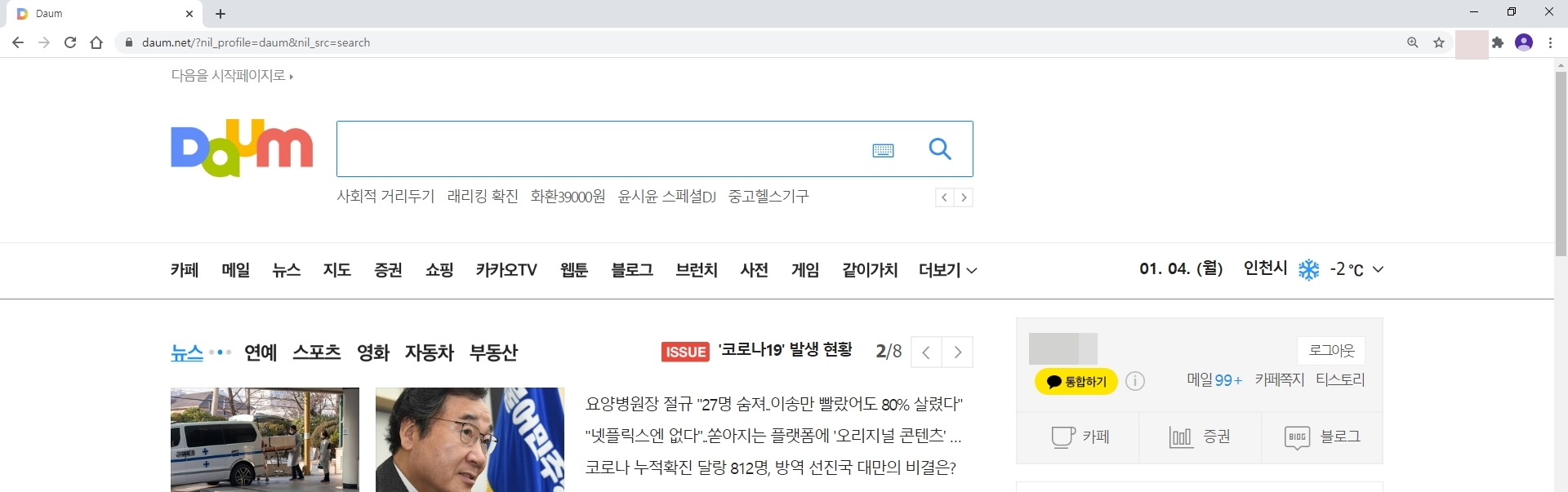
댓글